一开始用Latex写论文不懂,用Visio和Excel绘制图片之后直接用截图工具截取后存为.png格式之后就往Latex中插入,结果图片严重失真,后来问过师兄后得到大致的过程,摸索后成功,并总结如下备忘:
首先,完成图形的绘制,流程图等(用Visio)或者图表(用Excel,是不是比较Low,实际上用好了应该也不差)。
然后在进行图片获得之前要确保以下几点:
1) 安装AdobeAcrobat,pdf编辑软件,注意不只是阅读器,如果只是暂时用就不要破解了。
2) 检查是否在Excel或者Visio中的打印选项中有AdobePdf选项。
如果上述两个条件都已经满足的话,可以进行图片的获得了。
总体的思路是:将绘制的流程图或者图表等打印到Pdf中形成一个图一个文件的pdf文件,比较简单,不必说。
然后将上一步骤得到的pdf文件在Adobe Acrobat中打开后(一般会自动打开),利用“工具”中的“页面”中的“裁剪”功能进行裁剪形成只包含所绘图形的pdf格式的图片文件。
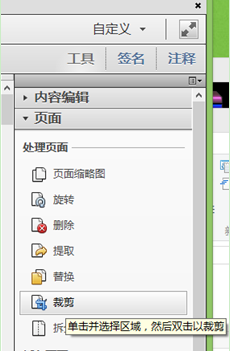
选定双击后得到如下“设置页面框”页面,选择“裁剪框”、勾选“删除白边框”确定后可得插入latex中不会失真的图像,下面是一张图片的放大举例。








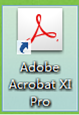
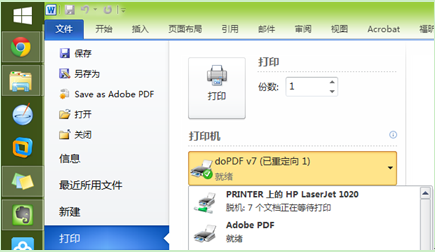
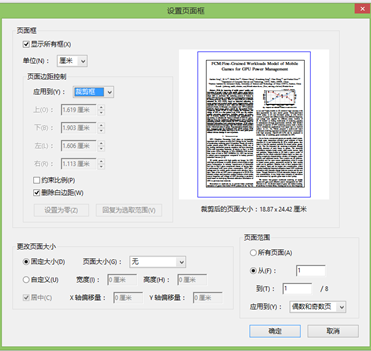
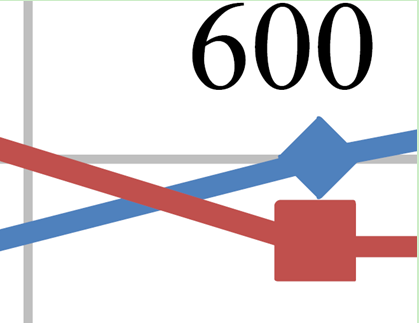
















 1万+
1万+

 被折叠的 条评论
为什么被折叠?
被折叠的 条评论
为什么被折叠?








